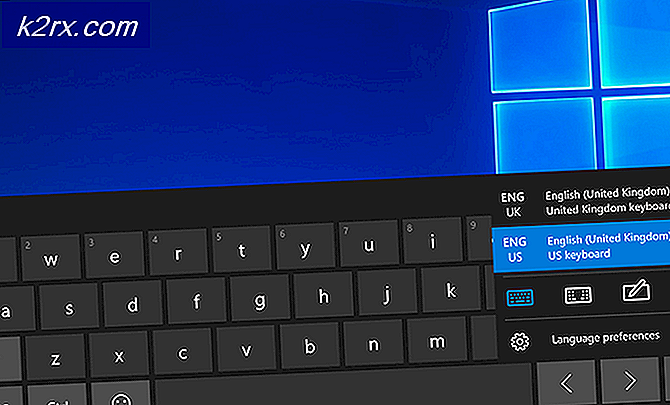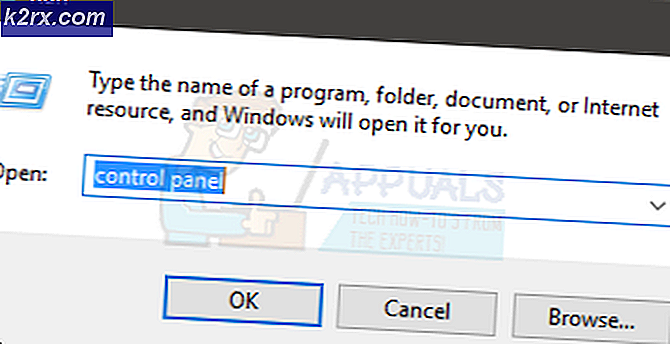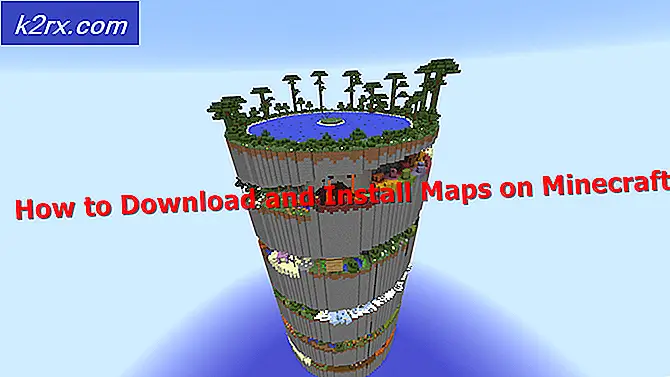FIX: Peningkatan Versi Windows 10 pada Fase Pemeriksaan Cepat
Sejak Windows 10 dirilis ke publik, semua komputer memenuhi syarat untuk upgrade ke Windows 10 - pada dasarnya semua komputer yang dijalankan pada Windows 7, 8 atau 8.1 - sekarang memiliki aplikasi Upgrade Windows 10 yang dapat digunakan untuk menjadwalkan dan menjalankan Windows 10 upgrade langsung dari Desktop. Aplikasi Pembaruan Windows 10 ini terus-menerus mengingatkan pengguna untuk meningkatkan komputer mereka ke Windows 10. Saat menggunakan aplikasi ini untuk meningkatkan komputer Anda ke Windows 10 mungkin dapat menghemat waktu, itu bukan cara terbaik yang dapat Anda gunakan untuk meng-upgrade ke Windows 10. Mengapa demikian? Banyak pengguna yang telah mencoba meningkatkan komputer mereka ke Windows 10 telah dipengaruhi oleh masalah yang sangat mengesalkan: proses peningkatan Windows 10 semakin macet saat melakukan pemeriksaan cepat sebelum Anda dapat menjadwalkan tahap peningkatan.
Dalam kasus seperti itu, pengguna tidak dapat meng-upgrade ke Windows 10 menggunakan aplikasi Upgrade komputer mereka terlepas dari berapa kali mereka mencoba dan pembaruan membeku pada tahap pemeriksaan cepat setiap saat. Namun, jika Anda menderita masalah ini, jangan takut karena masalah ini dapat, memang diperbaiki. Solusi untuk masalah ini adalah dengan hanya meng-upgrade ke Windows 10 menggunakan alat pembuatan media Windows 10. Untuk meng-upgrade komputer Anda ke Windows 10 menggunakan alat pembuatan media, bukan aplikasi Upgrade, Anda harus mengikuti langkah-langkah yang tercantum di sini: Buat Windows 10 ISO media.
TIP PRO: Jika masalahnya ada pada komputer Anda atau laptop / notebook, Anda harus mencoba menggunakan Perangkat Lunak Reimage Plus yang dapat memindai repositori dan mengganti file yang rusak dan hilang. Ini berfungsi dalam banyak kasus, di mana masalah ini berasal karena sistem yang rusak. Anda dapat mengunduh Reimage Plus dengan Mengklik di SiniSetelah selesai, Buka Panel Kontrol > Hapus program dan copot semua dan semua program keamanan pihak ketiga - dari program antivirus dan anti-malware ke program firewall dan semua yang ada di antaranya - yang ada di komputer Anda. Ini akan meningkatkan peluang upgrade Windows 10 menjadi sukses.
Untuk masuk ke Control Panel -> Tahan Tombol Windows dan Tekan R. Di dialog jalankan, ketik appwiz.cpl dan Klik OK
Arahkan ke direktori tempat Anda mengunduh pengaturan Windows 10 menggunakan alat pembuatan media.
Klik kanan pada pengaturan Windows 10 dan klik Run as administrator . Konfirmasikan tindakan jika diminta oleh UAC.
Dari luar titik ini, ikuti semua petunjuk pada layar untuk berhasil meningkatkan komputer Anda ke Windows 10.
TIP PRO: Jika masalahnya ada pada komputer Anda atau laptop / notebook, Anda harus mencoba menggunakan Perangkat Lunak Reimage Plus yang dapat memindai repositori dan mengganti file yang rusak dan hilang. Ini berfungsi dalam banyak kasus, di mana masalah ini berasal karena sistem yang rusak. Anda dapat mengunduh Reimage Plus dengan Mengklik di Sini